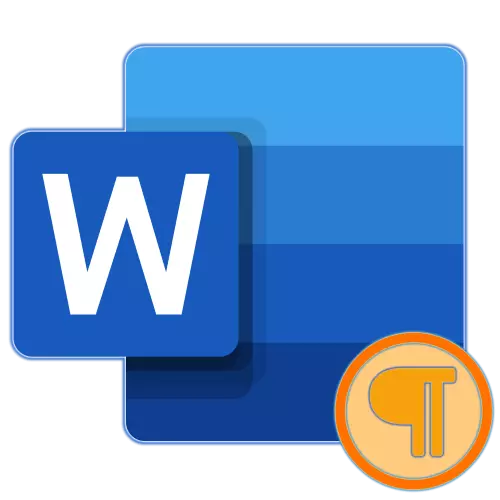
Ndërsa punojnë me dokumente në Microsoft Word Text Editor, është mjaft shpesh për të caktuar tekstin. Mund të jetë e gjitha përmbajtja e dokumentit ose fragmenteve të tij individuale, për shembull, paragrafët. Shumica e përdoruesve e bëjnë atë duke përdorur një mouse, thjesht duke lëvizur treguesin e kursorit që nga fillimi deri në fund të pjesës së dëshiruar të regjistrimit, por sot do t'ju tregojmë për mundësi edhe më të thjeshta dhe të përshtatshme.
Paragrafi nxjerr në pah fjalën
Në mënyrë që të nxjerrë në pah paragrafin në dokumentin e tekstit të fjalës, nuk është e nevojshme të rrethosh atë me ndihmën e një mouse - mund të bëhet shumë më shpejt me të. Përveç kësaj, në disa raste është më e përshtatshme të përdorësh hotkeys. E gjithë kjo, si dhe disa nuanca të tjera do të diskutohen më poshtë.Opsioni 2: Paragrafi nga fundi deri në fillim
Për të nxjerrë në pah tekstin në drejtimin e kundërt që konsiderohet më sipër, që është, nga poshtë lart, një çelës në kombinim kërkohet të zëvendësohet.
- Instaloni treguesin e kursorit në fund të paragrafit që do të ndahet.
- Shtypni butonat "Ctrl + Shift + Up Arrow".
- Paragrafi do të theksohet në drejtimin e fundit deri në fillim.
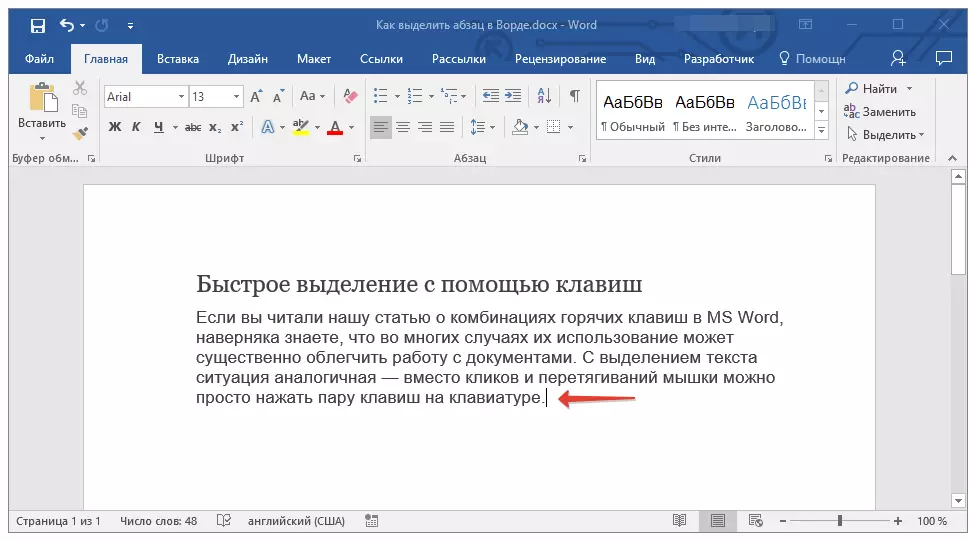

Kombinime të tjera kryesore
Përveç përzgjedhjes së shpejtë të paragrafëve, kombinimet kryesore do të ndihmojnë për të caktuar shpejt fragmente të tjera të tekstit, duke filluar nga një simbol i vetëm dhe duke përfunduar me të gjithë përmbajtjen e dokumentit. Para se të filloni të përdorni kombinimet më poshtë, vendosni treguesin e kursorit në të majtë ose të djathtë të elementit ose pjesës së tekstit që dëshironi të theksoni.Shënim: Në cilën vend (majtas ose djathtas) duhet të jetë një tregues i kursorit para përzgjedhjes së tekstit, varet nga cili drejtimin do të "lëvizni" nga fillimi në fund ose në fund deri në fillim.
- "Shift + arrow majtas / djathtas" - duke theksuar një shenjë në të majtë ose të djathtë, respektivisht;
- "Ctrl + Shift + shigjetë majtas / djathtas" - Alokimi i një fjale në të majtë / djathtas;
- Shtypja e çelësit "Home" me shtypin e mëvonshëm "Shift + End" - duke theksuar vargun që nga fillimi deri në fund;
- Shtypja e çelësit "END", e ndjekur nga shtypja "Shift + Home" duke theksuar vargun nga fundi deri në fillim;
- Shtypja e çelësit "END", e ndjekur duke shtypur "Shift + Down arrow" - duke theksuar një vijë poshtë;
- Shtypja e "Home" e ndjekur duke shtypur "Shift + Up Arrow" - duke theksuar një vijë lart;
- "Ctrl + Shift + Home" - duke theksuar dokumentin nga fundi deri në fillim;
- "Ctrl + Shift + End" - alokimi i dokumentit që nga fillimi deri në fund;
- "Alt + Ctrl + Shift + Pagedown / PageUP" - duke theksuar dritaren nga fillimi deri në fund / nga fundi deri në fillim (kursori duhet të instalohet në fillim ose në fund të fragmentit të tekstit, në varësi të asaj që do të jeni ndarë, nga lart-poshtë (paedward) ose nga poshtë-lart (faqe));
- "Ctrl + A" - Alokimi i të gjithë përmbajtjes së dokumentit.
Shih gjithashtu: Si të ndajë të gjitha tekstet / faqe të veçanta në fjalë
Përfundim
Tani ju e dini për të gjitha mënyrat e mundshme për të vendosur një paragraf ose ndonjë fragment tjetër arbitrar në Microsoft Word. Falë udhëzimeve tona të thjeshta, ju mund ta bëni shumë më të lehtë dhe më shpejt se përdoruesit e rinj të redaktorit të tekstit.
